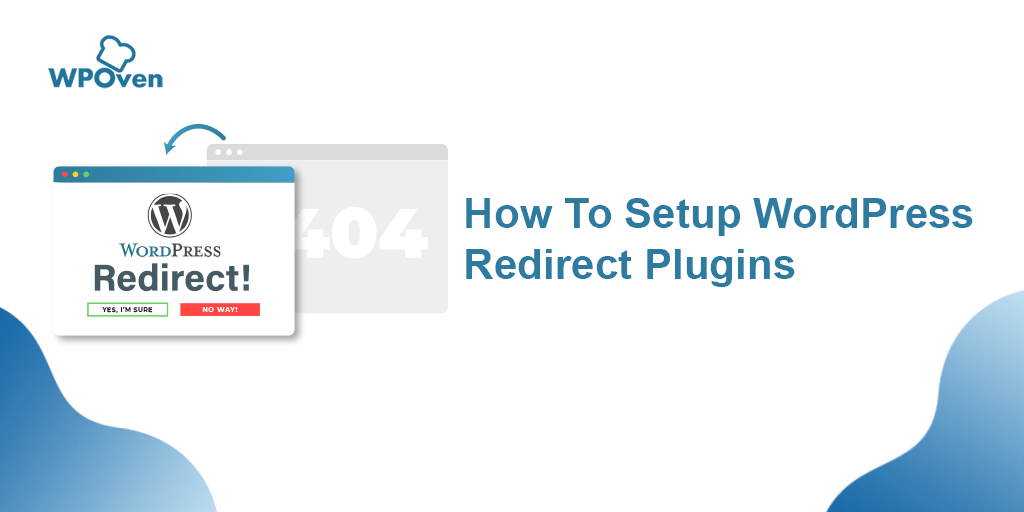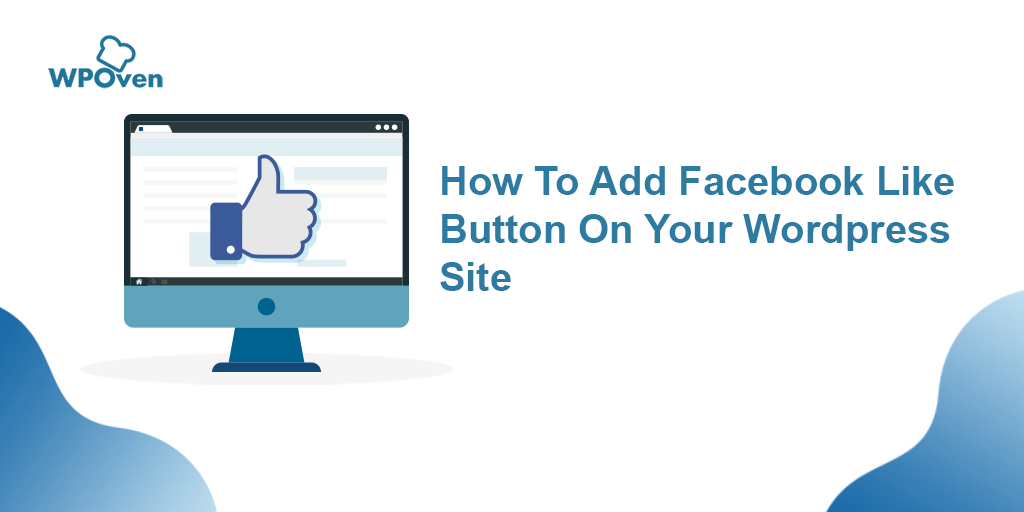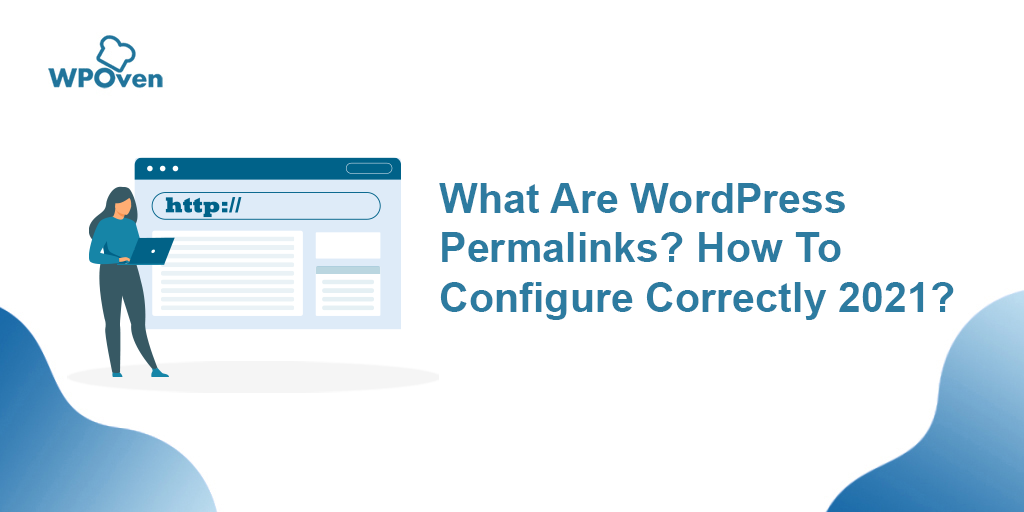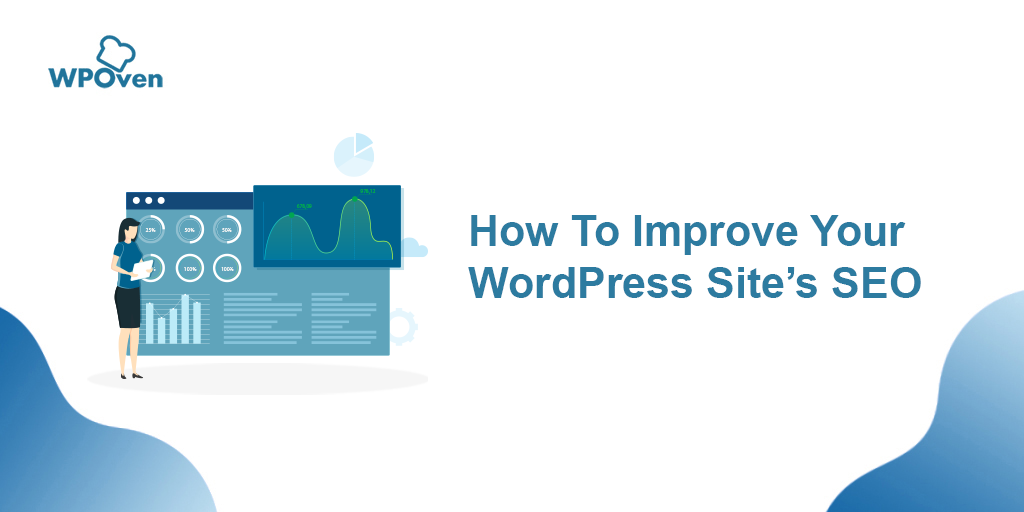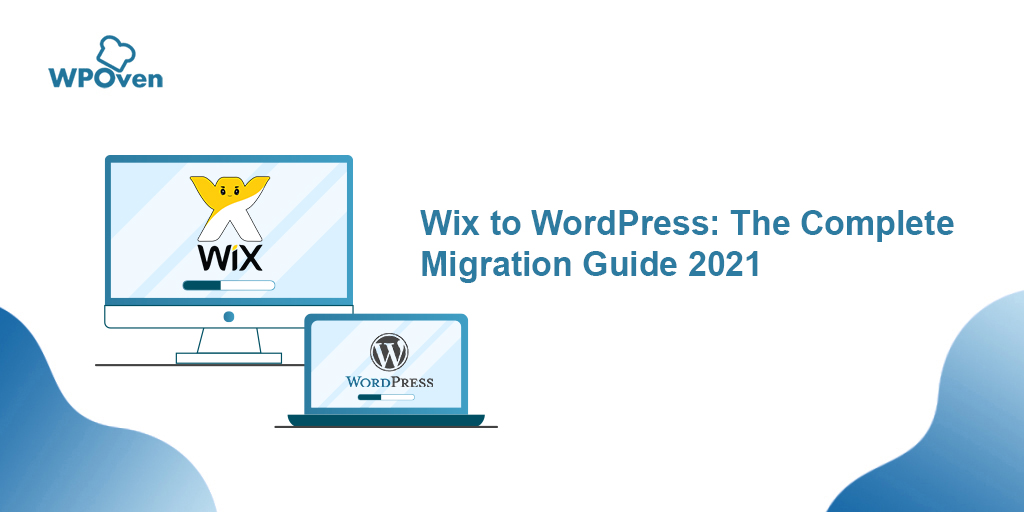Wie leitet man eine WordPress-URL um? 6 beste Methoden
Veröffentlicht: 2023-06-13Unabhängig davon, ob Sie Ihre Website migrieren oder von einem Host auf einen anderen verschieben oder wesentliche Änderungen vornehmen, kann WordPress Redirect die beste und effektivste Methode sein, um zu verhindern, dass Ihre Website unter Fehlern aufgrund defekter Links leidet.
In diesem Beitrag versuchen wir, Ihnen alle Aspekte der WordPress-Weiterleitung näherzubringen, von ihrer wahren Bedeutung bis hin zur Frage, wie Sie sie auf Ihrer Website implementieren können, um den größtmöglichen Nutzen daraus zu ziehen. Lasst uns anfangen!
Worum geht es bei WordPress Redirect?
Der Begriff Weiterleitung bedeutet, den Besuchern eine Nachricht zu senden, dass die Seite, die sie besuchen möchten, verschoben wurde. Dies ist eine Methode, mit der Ihre Website die Besucher automatisch an einen anderen Ort umleitet oder weiterleitet.
Diese Methode wird hauptsächlich angewendet, wenn Sie entweder einen Beitrag/eine Seite für den neuen Inhalt löschen, die Permalinks einer Seite ändern oder Ihre Website vollständig auf eine andere Domain verschieben. Der Hauptvorteil der Einrichtung einer WordPress-Weiterleitung besteht darin, SEO-Vorteile zu nutzen und die Benutzererfahrung zu verbessern.
Wenn Sie sich jedoch dafür entscheiden, keine WordPress-Weiterleitung einzurichten, kann dies möglicherweise das SEO-Ranking Ihrer Domain beeinträchtigen und Ihre Website weist fehlerhafte Links auf, was Ihnen nicht gefallen würde. Daher versuchen wir in diesem Beitrag/Artikel alle Aspekte der WordPress-Weiterleitung abzudecken, wie etwa ihre Vorteile und die verschiedenen Arten der WordPress-Weiterleitung, die Sie erkunden können.
Gründe für die Verwendung von WordPress-Weiterleitungen
Es gibt verschiedene Gründe für die Verwendung einer WordPress-Weiterleitung und alles hängt davon ab, welche Art der Weiterleitung Sie implementieren. Der Großteil der Weiterleitungen wird jedoch verwendet, um Ihrer Website und dem damit verbundenen Unternehmen Vorteile zu verschaffen. Während einige von ihnen verwendet werden, um verschiedene technische Störungen oder Probleme zu beheben.
Einige häufige und Hauptgründe für die Verwendung von WordPress-Weiterleitungen:
- 404-Fehler (Fehler „Seite nicht gefunden“) – Einer der häufigsten Fehler, mit denen fast jeder Benutzer täglich konfrontiert wird. Diese Fehler treten normalerweise auf, wenn ein Benutzer eine Seite besucht, die nicht gefunden wird. Dies liegt hauptsächlich daran, dass entweder der Benutzer die falsche URL eingegeben hat oder die Seite an eine neue Adresse verschoben wurde. Sie haben jedoch auch die Möglichkeit, Ihre 404-Fehlerseiten informativer und unterhaltsamer zu gestalten, um Ihre Besucher zu beschäftigen.
- SEO-Aspekte – Sie wissen, wie Links oder URLs für eine bessere Sichtbarkeit in Suchmaschinen gut optimiert werden müssen. Unabhängig davon, ob Sie Ihre Website umbenennen oder SEO-Techniken auf URLs implementieren möchten, ist die 301-Weiterleitung eine weitere Möglichkeit, Ihre SEO zu verbessern. Wenn Sie beispielsweise die URLs Ihrer Website sauberer und lesbarer machen möchten, können Sie dies durch Umleitungen erreichen, ohne die SEO Ihrer Website zu beeinträchtigen.
- Änderung der Permalinks – Das Bearbeiten oder Ändern Ihres Permalinks kann für den SEO-Aspekt Ihrer Website vorteilhafter sein. Wenn Sie bestimmte Änderungen an der vorhandenen Live-URL vornehmen oder deren Struktur vollständig ändern möchten, müssen Sie die Umleitungsmethode verwenden, um den Fehler 404 „Seite nicht gefunden“ zu vermeiden.
- URLs aktualisieren – Wenn Ihre Website veraltet ist und einige beliebte Beiträge oder Seiten darin vorhanden sind. Und Sie haben beschlossen, die URLs für Benutzer zu optimieren, die neueste Geräte wie Smartphones verwenden. Es wäre großartig, Ihre alten URLs für Smartphones mit besserer Lesbarkeit zu optimieren und eine Weiterleitung für diejenigen einzurichten, die Ihre Website möglicherweise als ihre Favoriten markiert haben.
- Verzeichnisänderungen – Manchmal müssen Sie aus Sicherheitsgründen oder aus anderen Gründen Ihr Website-Verzeichnis verschieben oder verschieben. In diesem Fall hilft die 301-Weiterleitung Ihren Besuchern, den richtigen Ort zu erreichen.
Was auch immer die Gründe für die Umleitung von Seiten oder Beiträgen sein mögen, Sie müssen einige Punkte berücksichtigen, bevor Sie mit der Umleitung fortfahren. Es ist besser, dass Sie einen vollständigen Plan darüber erstellen, wie Sie die Seiten/Beiträge umleiten und welche SEO-Aspekte sie haben.
Verschiedene Arten von WordPress-Weiterleitungen
Wenn Sie auf den Begriff Weiterleitung stießen, verstanden wir darunter normalerweise einen einfachen Vorgang, bei dem eine URL einer anderen oder alternativen URL zugeordnet wird. Mit einfachen Worten können Sie mit dieser Methode Benutzer von Adresse A zu Adresse B umleiten.
Diese Methode weist jedoch verschiedene Variationen auf, die Sie unten sehen können:
Es gibt hauptsächlich fünf Arten von WordPress-Weiterleitungen, die Sie verwenden können:
- 301 – Der häufigste Weiterleitungstyp ist 301. Es handelt sich um eine dauerhafte Weiterleitung und wird verwendet, wenn sich der Speicherort der Seite dauerhaft geändert hat. Meistens ist dies die einzige Weiterleitung, die Sie benötigen.
- 302 – Dies ist eine temporäre Weiterleitung, die dem Browser des Lesers mitteilt, dass der Speicherort der Seite oder des Beitrags vorerst geändert wurde.
- 303 – Wird normalerweise für stark frequentierte Einkaufsseiten verwendet. Dies ist hilfreich, um sicherzustellen, dass Seiten, die einmalige Daten wie die Checkout-Seite enthalten, nicht aktualisiert oder mit Lesezeichen versehen werden.
- 307 – Dies ist eine weitere temporäre Weiterleitung, die 303 ähnelt. Der Unterschied besteht in der Art und Weise, wie Informationen von einer Seite zur anderen weitergeleitet werden.
- 308 – Es handelt sich um eine permanente Weiterleitung, die genau wie 307 ist, aber einen permanenten Status hat. Dieser Statuscode ähnelt 301 (dauerhaft verschoben), außer dass er keine Änderung der Anforderungsmethode von POST in GET zulässt
Alle oben genannten WordPress-Weiterleitungen haben ihre eigene Verwendung und ihre eigenen Vorteile. Doch zunächst besprechen wir die häufigsten und am weitesten verbreiteten 301-Weiterleitungen.
Welche WordPress-Weiterleitungsmethoden können Sie verwenden?
Es gibt einige effektive Methoden, mit denen Sie ganz einfach eine WordPress-Umleitung auf Ihren Webseiten durchführen können. Einschließlich,
- Verwendung des Webhosting-Dashboards (WPOven)
- Manuelle Umleitung über die .htaccess-Datei.
- Manuelle Umleitung über die Datei „functions.php“.
- Verwendung von WordPress-Plugins zur Umleitung
- Über Cpanel
- Wolkenflare
1. Über das WPOven Dashboard
WPOven ist ein führender Premium-Anbieter von WordPress-verwalteten Webhosting-Diensten, der viele tolle Funktionen bietet, einschließlich der Umleitung über das WPOven-Dashboard.
Schritt 1: Greifen Sie auf den Abschnitt „Weiterleiten“ zu.
Auf den Weiterleitungsbereich können Sie über Ihr WPOven-Dashboard im Bereich „ Server “ zugreifen. Sie müssen den Server auswählen, an den die Anfrage umgeleitet werden soll. In diesem Abschnitt sehen Sie nun die Registerkarte „Weiterleitungen“. Klicken Sie auf die Registerkarte „ Weiterleitungen “, um die Weiterleitungsregel einzurichten.
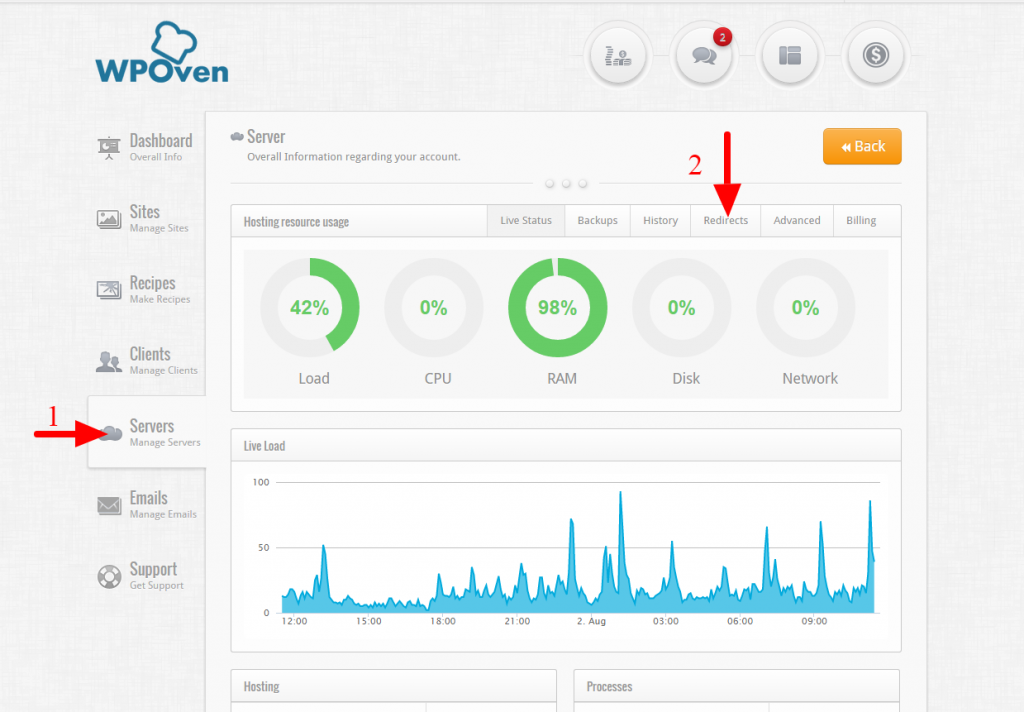
Schritt 2 : Erstellen Sie eine Weiterleitung.
Sobald Sie den Abschnitt „ Weiterleitungen “ öffnen, sehen Sie den Weiterleitungsmanager. Hier sehen Sie alle Weiterleitungsregeln, die Sie für diesen Server eingerichtet haben.
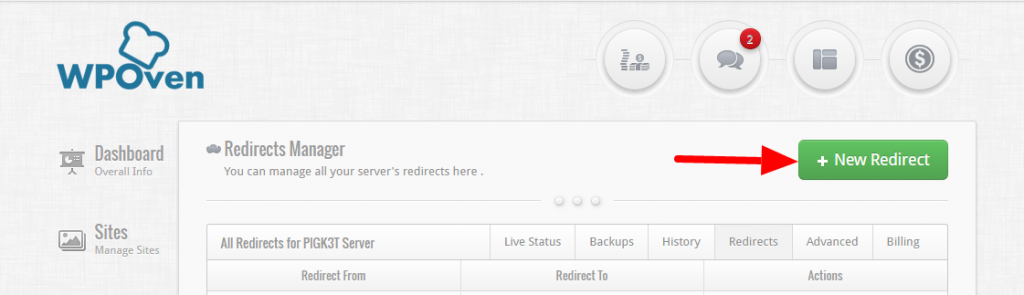
Klicken Sie auf die Schaltfläche „ Neue Weiterleitung “, um eine neue Umleitungsregel hinzuzufügen. Hier sehen Sie ein Formular, das wie das unten gezeigte Formular aussieht
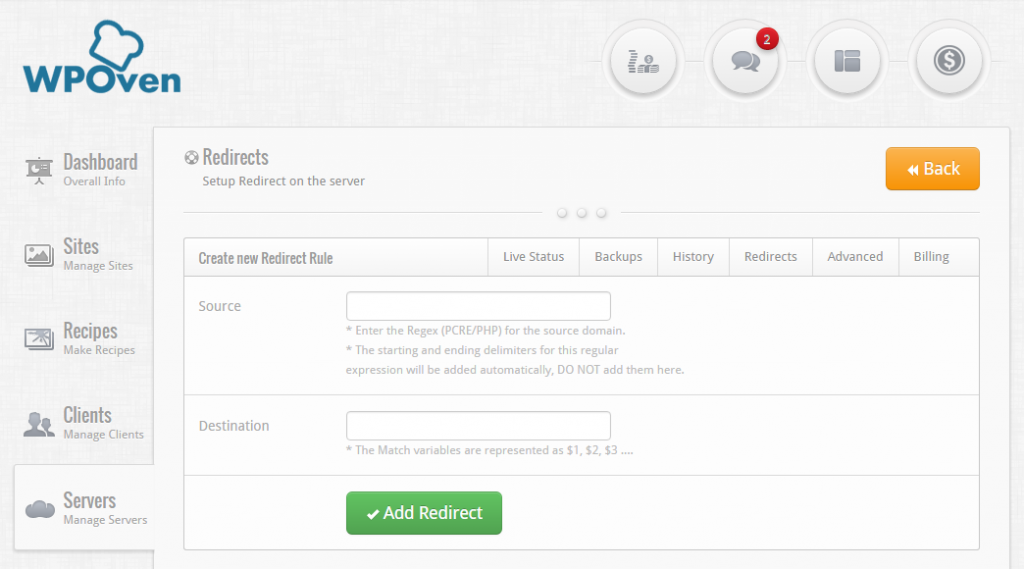
Die 2 Felder für das Formular:
- Quelle : Dieses Feld nimmt den regulären Ausdruck für die URL an, von der Sie umleiten möchten. Beachten Sie außerdem, dass die Domain für diese URL nicht bereits zu Ihrem WPOven-Dashboard hinzugefügt werden sollte, da die Umleitung sonst nicht funktioniert.
Der eingegebene Pfad sollte ein regulärer PCRE/PHP-Ausdruck sein (mehr zu regulären Ausdrücken erfahren Sie hier) und keine Start- oder Endtrennzeichen enthalten. Zum Beispiel, wenn Sie themes.wpoven.com zu blog.wpoven.com umleiten möchten , würden Sie das Quellfeld wie folgt eingeben: ^(.*?)themes.wpoven.com/$Das „^“ gibt den Anfang des regulären Ausdrucks an und „$“ das Ende. Das Symbol „(.*?)“ fängt das ein Protokoll der Anfrage, also http:// oder https:// - Ziel : Hier geben wir den Zielpfad ein, zu dem der Besucher weitergeleitet wird. Wenn Sie die übereinstimmenden Variablen aus dem regulären Ausdruck aus dem Quellfeld hinzufügen möchten, können Sie sie als $1, $2, $3 … eingeben. Zum Beispiel: Wenn wir mit dem vorherigen Beispiel fortfahren, wäre die Ziel-URL für die Weiterleitung zu blog.wpoven.com: $1blog.wpoven.com, wobei $1 der übereinstimmende Ausdruck aus dem Symbol „(.*?)“ ist.
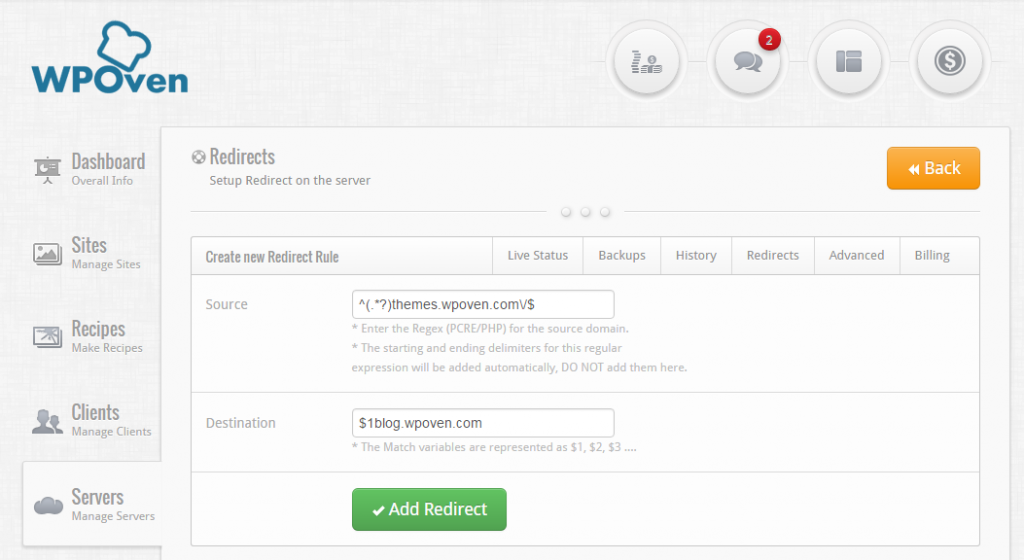
Nachdem Sie beide Felder ausgefüllt haben, klicken Sie auf die Schaltfläche „Weiterleitung hinzufügen“, um die Weiterleitung zu speichern. Sie sollten Ihre Weiterleitung nun auf der Redirect-Manager-Seite für den Server sehen können. Um eine bereits vorhandene Weiterleitung zu bearbeiten, können Sie einfach auf der Seite „Weiterleitungsmanager“ auf die Schaltfläche „Verwalten“ klicken.
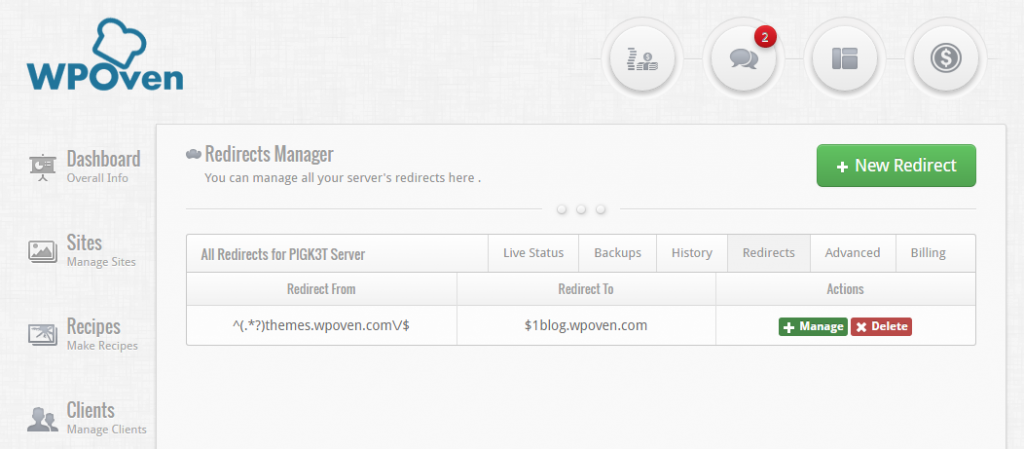
Falls Sie die Weiterleitung nicht einrichten können oder Hilfe dabei benötigen, wenden Sie sich bitte an unser Support-Team. Sie helfen Ihnen gerne weiter.
2. Manuelle Umleitung über die .htaccess- Datei
Die manuelle Methode mag für viele Menschen nicht einfach sein, aber wenn Sie mit dem Zugriff und der Bearbeitung Ihrer .htaccess-Datei vertraut sind, ist sie eine der schnellsten Möglichkeiten, die WordPress-Umleitung einzurichten. In dieser speziellen Datei speichert und verwaltet WordPress alle Permalinks Ihrer Website. Diese Methode erwies sich im Vergleich zu anderen Methoden als sehr effektiv, unabhängig davon, ob nur eine URL oder eine komplette Website umgeleitet werden soll.
Lassen Sie uns nun sehen, wie Sie mit der Umleitung Ihrer URL mithilfe der .htaccess- Methode beginnen können. Als Erstes müssen Sie die URL herausfinden, die Sie umleiten möchten, sowie das neue Ziel für die Zuordnung.
Der nächste Schritt besteht nun darin, sicherzustellen, dass Sie erfolgreich ein Backup Ihrer WordPress-Site erstellt haben. Dies ist erforderlich, um sicherzustellen, dass Sie Ihre Website problemlos wiederherstellen können, falls während der Umleitung ein Fehler aufgetreten ist.
Jetzt müssen Sie auf das Dateiverzeichnis Ihrer Website zugreifen. Hierzu stehen Ihnen verschiedene Möglichkeiten zur Verfügung, z. B. die Verwendung des FTP-Clients FileZilla, über Cpanel oder den WordPress-Dateieditor.
Beachten Sie, dass die Dateien manchmal aus Sicherheitsgründen ausgeblendet sind. In diesem Fall müssen Sie sie sichtbar machen und die .htaccess- Datei in einem Texteditor öffnen. Und fügen Sie die folgenden Zeilen hinzu, um eine einzelne URL vollständig umzuleiten.
Weiterleitung 301 /old-page.html
http://www.Ihredomain.com/neue-seite.html
Jetzt müssen Sie in den obigen Zeilen die alte Seite durch die alte URL ersetzen, die Sie zuordnen möchten. Und in der zweiten Zeile ersetzen Sie die neue Seite durch Ihre Ziel-URL.
Falls Ihre Website über ein SSL-Zertifikat verfügt, ist es besser, Ihre Website von HTTP auf sicherere HTTPS-URLs umzuleiten. Um dies zu erreichen, müssen Sie die folgenden Zeilen zu Ihrer .htaccess- Datei hinzufügen:
|
1 2 3 4 5 |
RewriteEngine On RewriteCond % { HTTPS } off RewriteRule ^ ( . * ) $ https : //%{HTTP_HOST}%{REQUEST_URI} [ L , R = 301 ] |
Hinweis: Sie sind nicht verpflichtet, Änderungen an den oben genannten Codes vorzunehmen.
Nachdem Sie die obige Zeile hinzugefügt haben, können Sie endlich Ihre gesamte Website auf ihre Ziel-URL umleiten. Ändern/ändern Sie außerdem die URL in der dritten Zeile, damit sie Ihrem Zielort entspricht:
|
1 2 3 |
RewriteEngine on RewriteRule ^ ( > * ) $ http : //www.Yournewdomain.com/$1 [ R = 301 , L ] |
Speichern Sie nun alle Änderungen und Bearbeitungen in Ihrer .htaccess- Datei. Wenn Sie die Datei jedoch auf Ihrem PC bearbeitet haben, müssen Sie sie auf den Server Ihrer Website hochladen. Als letztes müssen Sie Tests durchführen und prüfen, ob alles gut funktioniert oder nicht.
3. Manuelle WordPress-Weiterleitung durch Bearbeiten der WordPress-functions.php-Datei
Wenn Sie Ihre .htaccess- Datei nicht bearbeiten möchten, haben Sie eine andere Möglichkeit, 301-Weiterleitungen für Ihre WordPress-Website zu erstellen, indem Sie die Datei „functions.php“ in Ihrem untergeordneten Theme bearbeiten. Sie wissen vielleicht auch, dass jedes WordPress-Theme über eine eigene Datei „functions.php“ verfügt, in der Sie alle Änderungen oder Anpassungen vornehmen.
Ebenso soll vermieden werden, dass die Änderungen im übergeordneten Theme überschrieben werden, egal wo Sie sie aktualisieren. Es ist sehr wichtig, dass Sie alle gewünschten Änderungen oder Anpassungen nur im Theme Ihres Kindes vornehmen. Wenn für Ihr Theme jedoch kein Child-Theme vorhanden ist, können Sie unsere vollständige Anleitung zum WordPress-Child-Theme lesen.
Als Erstes müssen Sie nun die Datei „functions.php“ genau so finden, wie Sie Ihre .htaccess-Datei gefunden haben. Der Einfachheit halber können Sie sich das Bild unten ansehen:
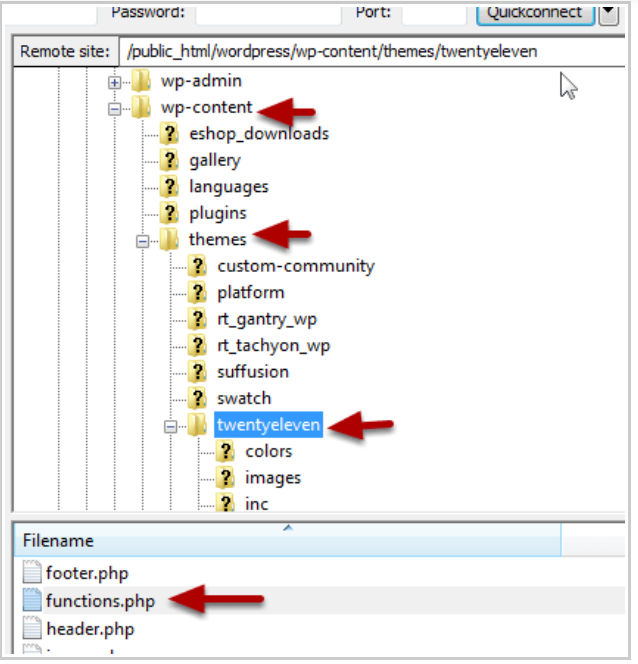
Damit WordPress Ihre Website nun vollständig an einen einzigen neuen Speicherort umleiten kann, öffnen Sie die Datei „functions.php“ in einem Texteditor. Fügen Sie am Ende der Datei die folgende WordPress-Umleitungsfunktion hinzu:
|
1 2 |
wp_redirect ( “ http : //www.yourwebsite.com/a-new-destination”, 301 ); exit ; |
4. WordPress-Weiterleitung mit Hilfe des Plugins
Wenn Sie nun nicht gerne auf die Datei „functios.php“ oder die Datei „.htaccess“ zugreifen und sie bearbeiten, verfügt WordPress wie immer über Plugins, die Ihnen ebenfalls bei der Lösung dieses Problems helfen. Es gibt viele WordPress-Weiterleitungs-Plugins, die Ihnen dabei helfen, eine WordPress-Weiterleitung einzurichten, ohne Ihre Website zu gefährden. Diejenige, deren Verwendung wir Ihnen jedoch wärmstens empfehlen, wird unten mit vollständigen Details aufgeführt.
Umleitung

Eines der beliebtesten WordPress-Redirect-Plugins ist Redirection. Es handelt sich um ein einfaches und benutzerfreundliches Plugin, das Ihnen beim Erstellen von 301-Weiterleitungen hilft. Darüber hinaus können Sie Ihre Website überprüfen und den 404-Fehler aufspüren. Es ist ein großartiges Plugin, das zur Verbesserung Ihres Rankings und der Verbesserung der Benutzererfahrung nützlich ist.
Darüber hinaus wurde dieses Plugin für WordPress-Websites entwickelt. Es ist ein kostenloses Plugin, das von jedem genutzt werden kann. Für die Erstellung von Weiterleitungen benötigen Sie keine umfassenden technischen Kenntnisse. Mit Hilfe des Redirection-Plugins können Sie Weiterleitungen problemlos verwalten.
Dieses Plugin kann so eingestellt werden, dass es die Permalinks der Beiträge verfolgt. Wenn sich die Links ändern, setzt das Plugin automatisch neue Weiterleitungen.
Einige wichtige Funktionen des Redirection-Plugins
- Redirect-Manager
- Bedingte Weiterleitungen
- Vollständige Protokollierung
- Fügen Sie HTTP-Header hinzu
- Verfolgen Sie 404-Fehler
- Abfrageparameterbehandlung
- Permalinks migrieren
- Apache- und Ngnix-Unterstützung
- Fein abgestufte Berechtigungen
- Import und Export und vieles mehr
Preise und Plan des Redirection-Plugins
Das Umleitungs-Plugin kann absolut kostenlos heruntergeladen und ohne Premium-Pläne aus dem WordPress-Verzeichnis verwendet werden.
Wie richte ich Weiterleitungen mit dem Redirection Plugin ein?
Das Redirection-Plugin ist nicht komplex und kompliziert. Sie müssen lediglich das Plugin installieren und aktivieren. Gehen Sie zu Ihrem WordPress-Dashboard > Plugins > Neu hinzufügen > suchen Sie nach „Umleitung“ > Installieren > Aktivieren .
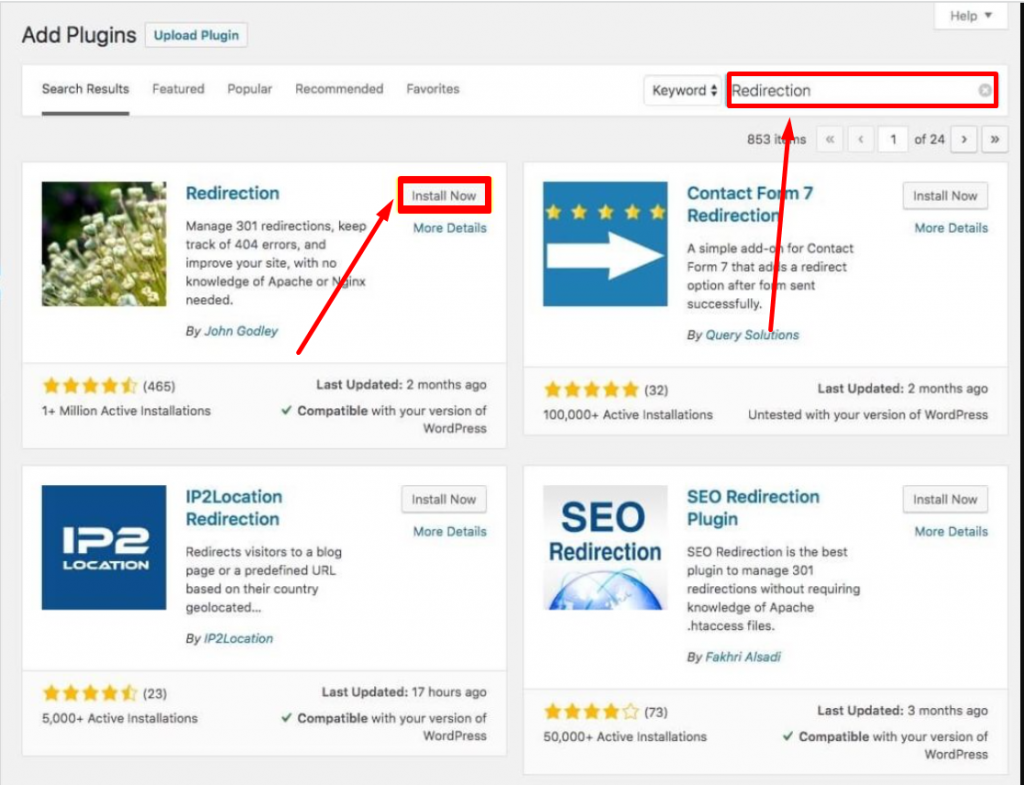
Nach der Aktivierung des Plugins müssen Sie „Extras“ öffnen und auf „Umleitung“ klicken, um Ihre URL-Weiterleitungen zu erstellen.
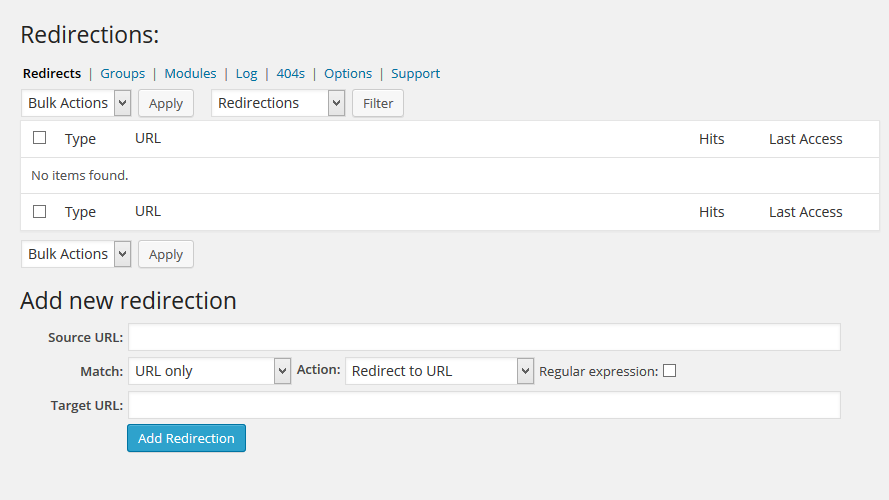
Wenn Sie die Weiterleitung eingeben möchten, können Sie die Quell-URL und die neue Quelle in die Ziel-URL eingeben. Klicken Sie dann auf die Schaltfläche „Umleitung hinzufügen“. Dies ist eine ideale Möglichkeit, einige URLs zu ändern.
Weiterleitungsaktualisierungen und Bewertungen
Wir haben die Redirection-Kundenrezensionen im WordPress-Verzeichnis überprüft und die folgenden Ergebnisse für die neueste Version, 5.1.13, herausgefunden.
- Es hat derzeit satte 2+ Millionen aktive Installationen.
- Für uns zeigt es, dass es vor 4 Monaten aktualisiert wurde. [regelmäßige Aktualisierung]
- Es wurde derzeit bis WordPress 5.8.2 getestet.
- Laut dem WordPress-Verzeichnis liegt die durchschnittliche Bewertung bei 4,3/5 . 444 von 571 Benutzern gaben 5 Sterne.

WPOven-Rezension zum Redirection-Plugin
WPOven-Rezension – Umleitungs-Plugin
Zusammenfassung

Da das Plugin im WordPress-Verzeichnis hoch bewertet ist, ist sogar die Anzahl der Downloads enorm. Das Plugin funktioniert hervorragend und hilft Ihnen, Ihre Website ohne große Komplikationen direkt von Ihrem WordPress-Dashboard aus umzuleiten.
Eine seiner starken und erstaunlichen Funktionen ist die Überwachung von 404-Fehlern und das Hinzufügen von Weiterleitungen.
Dies ist aber auch einer ihrer Nachteile, da es viele Serverressourcen beansprucht, was auch Ihre Website verlangsamt. Sie können diese 404-Protokollierung jedoch auch deaktivieren.
Da es sich um ein völlig kostenloses Plugin handelt, erhalten Sie keinen speziellen Support vom Entwickler, es gibt jedoch aktive WordPress-Foren, die Ihnen helfen könnten.
5. WordPress-Weiterleitung über cPanel
Wenn Sie keine der oben genannten Methoden für die WordPress-Weiterleitung verwenden möchten, kann diese Option für Sie hilfreich sein. Die Methode ist sehr einfach und leicht. Alles, was Sie tun müssen, ist
- Gehen Sie zum cPanel Ihres Webhostings und klicken Sie im Abschnitt „Domains“ auf Weiterleitungen.
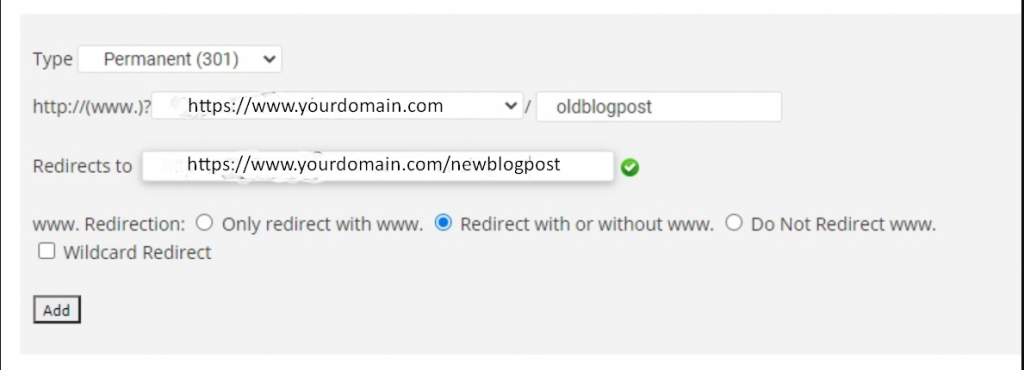
2. Auf dem obigen Bild können Sie sehen, dass verschiedene Optionen vorhanden sind. Im Dropdown-Feld „Typ“ müssen Sie die Art der Weiterleitung auswählen, die Sie durchführen möchten, z. B. dauerhaft oder temporär.
3. Im zweiten Dropdown-Menü müssen Sie Ihre Domain und die Seitenadresse auswählen, die Sie umleiten möchten.
4. Nachdem Sie die entsprechenden Optionen ausgewählt haben, müssen Sie im letzten Feld die Webadresse oder Ziel-URL angeben, um die aktuelle Seite umzuleiten. Sobald Sie mit der Eingabe aller Informationen fertig sind, klicken Sie auf die Schaltfläche „Hinzufügen“ und schon sind Sie fertig.
6. WordPress-Weiterleitung auf Cloudflare
Falls Ihre Website Cloudflare verwendet, haben Sie auch die Möglichkeit, WordPress über Cloudflare umzuleiten. Sie müssen lediglich auf die Startseite gehen und die Domain auswählen, zu der Sie umleiten möchten
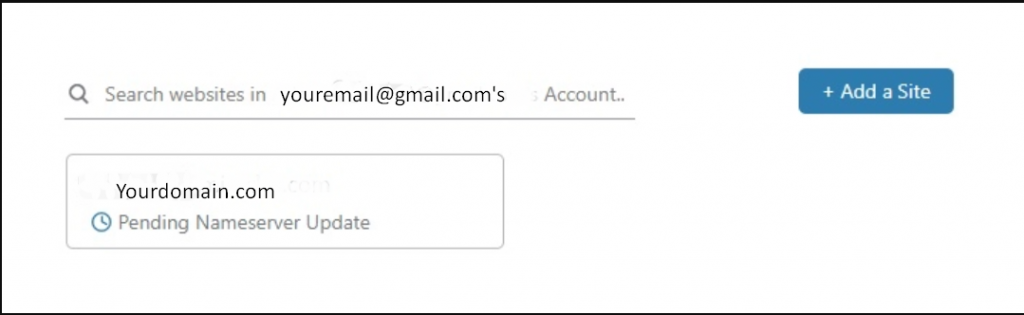
2. Als nächstes müssen Sie auf die Registerkarte „Seitenregeln“ klicken, wie im Bild unten gezeigt:

3. Klicken Sie nun auf die Schaltfläche „Seitenregel erstellen“ und ein Popup-Dialogfeld erscheint. Geben Sie nun die URL ein, zu der Sie umleiten möchten. Wählen Sie die Option „Weiterleitungs-URL“ unter den Einstellungen und wählen Sie je nach Wunsch entweder 301- oder 302-Weiterleitungen. Geben Sie abschließend die Ziel-URL an, zu der Sie Ihre aktuelle URL weiterleiten möchten.
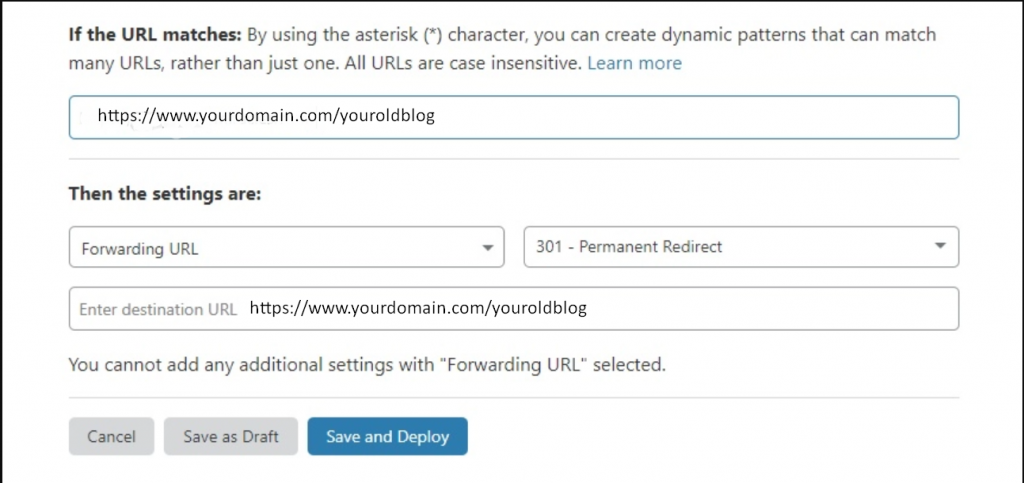
4. Nachdem Sie alle wesentlichen Informationen angegeben haben, müssen Sie als Nächstes auf die Schaltfläche „Speichern und bereitstellen“ klicken, um den WordPress-Umleitungsprozess abzuschließen.
Abschluss
Egal, ob Sie Ihre Website an eine neue Adresse verschieben, bestimmte Änderungen an Ihren Permalinks vornehmen oder defekte Links auf Ihrer Website reparieren möchten, um Ihr Suchmaschinenranking zu optimieren, es hängt alles von Ihnen und Ihren Fähigkeiten ab, welche Methode in Frage kommt am besten geeignet. Wie ich bereits erwähnt habe, einige der besten 5 Methoden für die WordPress-Weiterleitung, wie zum Beispiel:
- Webhosting-Anbieter-Dashboard: Wenn Ihr Webhosting-Anbieter Ihnen einen speziellen Link für die WordPress-Umleitung zur Verfügung stellt.
- Durch Bearbeiten der .htaccess-Datei: Die beste Option, wenn Sie die gesamte Website umleiten möchten.
- DURCH Bearbeiten der Datei „functions.php“: Die beste Option, wenn Sie nach bestimmten Weiterleitungen suchen.
- WordPress-Redirect-Plugins: Am besten geeignet für Anfänger oder Benutzer, die sich mit der Bearbeitung von Kerndateien nicht auskennen.
- Durch WordPress-Weiterleitung auf Cloudflare : Wenn Ihre Website Cloudflare verwendet.
- Durch die Verwendung von cPanel : Sie können dies auch direkt über cPanel tun.
Sie können die Option wählen, die Ihnen am besten gefällt. Wenn Sie Fragen zur Verwendung von Weiterleitungen auf Ihrer WordPress-Website haben oder weitere wertvolle Punkte finden, die wir in diesem Beitrag nicht erwähnt haben, teilen Sie uns dies bitte im Kommentarbereich unten mit!
Häufig gestellte Fragen
Wie viele Weiterleitungsarten gibt es?
Es gibt hauptsächlich fünf Arten von Weiterleitungen, die häufig verwendet werden.
1. 301 – Permanente Umleitung
2 . 302 – Vorübergehende Umleitung
3. 303 – Für stark frequentierte Shopping-Sites
4. 307 – Ähnlich wie 303, aber Unterschied im Informationsaustausch
5. 308 – Ähnlich wie 307, hat jedoch einen dauerhaften Status
Wie richte ich eine Weiterleitung ein?
1. Gehen Sie zu Ihrem Cpanel > Domains > Weiterleitungen
2. Wählen Sie im Dropdown-Menü „Typ“ den gewünschten Umleitungstyp aus.
3. Wählen Sie im zweiten Dropdown-Menü die Domain und die Seitenadresse aus, die Sie umleiten möchten.
4. Geben Sie im letzten Feld die Ziel-URL an, zu der Sie auch Ihre Website/Seite umleiten möchten.
und du bist fertig.
Welche 301- oder 302-Weiterleitung ist besser?
Sowohl 301 als auch 302 haben ihre eigenen Vorteile für die Weiterleitung. Wenn Sie Ihre Website an einen dauerhaften Standort verschieben, wäre 301 die beste Option, anstatt 302-Reaktionen zu verwenden. Allerdings werden 302-Weiterleitungen nur verwendet, wenn Sie Ihre Website vorübergehend umleiten möchten. Dadurch werden Suchmaschinen angewiesen, die alte Domain unverändert zu lassen und die Seite zu indizieren.